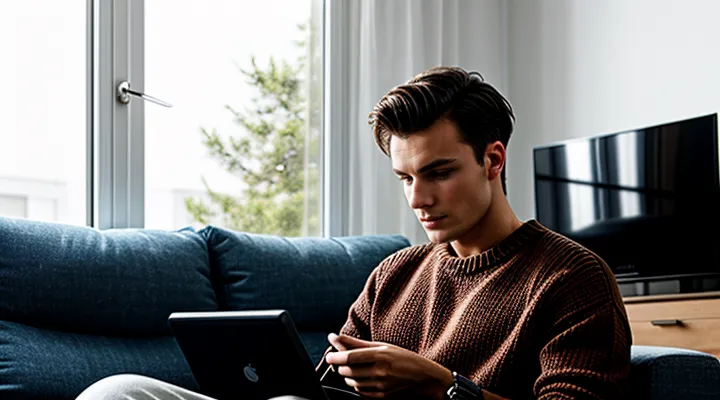Подготовка к работе
Необходимые устройства и аксессуары
Цифровая приставка
Цифровая приставка превращает обычный телевизор в многофункциональный центр развлечений, позволяя принимать цифровое эфирное вещание, смотреть видеоконтент онлайн и пользоваться интерактивными сервисами. Подключение устройства к телевизору занимает несколько минут, если следовать простому плану действий.
Во-первых, проверьте наличие необходимых разъёмов как на приставке, так и на телевизоре. На большинстве моделей присутствует HDMI‑выход, который обеспечивает лучшее качество изображения и звука. Если ваш телевизор не поддерживает HDMI, используйте SCART или компонентный вход, но помните, что качество будет ниже.
Далее выполните последовательное подключение:
- Кабель HDMI. Один конец вставьте в разъём HDMI на приставке, второй — в свободный HDMI‑порт телевизора. При необходимости выберите соответствующий вход (HDMI 1, HDMI 2 и т.д.) с помощью пульта телевизора.
- Антенна или кабельное соединение. Подключите коаксиальный кабель к разъёму «ANT» или «RF‑IN» приставки. Это обеспечит приём цифрового сигнала.
- Питание. Подсоедините адаптер к розетке и к приставке. Убедитесь, что индикатор питания загорелся.
После физического соединения включите телевизор и приставку. На экране появится стартовое меню. Следуйте инструкциям мастера настройки: выберите язык, согласитесь с условиями использования, проведите автоматический поиск каналов. Если поиск не обнаружил сигнал, проверьте правильность подключения антенны и уровень её усиления.
Для доступа к онлайн‑сервисам потребуется подключение к интернету. Самый надёжный способ — Ethernet‑кабель, который соединяется с разъёмом LAN на приставке и роутером. Если проводное соединение невозможно, активируйте Wi‑Fi в настройках сети, укажите пароль и дождитесь установления связи.
Последний шаг — проверка качества изображения и звука. Переключите режимы отображения (стандартный, кино, спорт) в настройках приставки, при необходимости откорректируйте яркость и контраст. После завершения всех процедур цифровая приставка готова к работе, и вы можете наслаждаться широким спектром каналов и приложений без лишних усилий.
Телевизор
Для начала убедитесь, что у телевизора есть свободный HDMI‑вход или разъём SCART/AV, в зависимости от модели приставки. Если ваш телевизор поддерживает только старый аналоговый сигнал, понадобится переходник HDMI‑to‑AV.
- Подключите кабель питания к приставке и включите её в розетку. Индикатор питания должен загореться, подтверждая готовность устройства к работе.
- Соедините видеосигнал:
- Если используется HDMI, вставьте кабель в HDMI‑выход приставки, а другой конец — в соответствующий HDMI‑вход телевизора.
- При работе с SCART‑кабелем подключите его к разъёму «AV‑IN» телевизора и к выходу приставки.
- Подключите аудио (если требуется отдельный аудиоканал). Для HDMI звук передаётся вместе с изображением, а при использовании SCART/AV‑кабеля подключите красный и белый аудиоразъёмы к соответствующим входам телевизора.
- Включите телевизор и выберите источник сигнала, соответствующий выбранному кабелю (HDMI 1, HDMI 2, AV‑IN и т.д.). На экране появится стартовое меню приставки.
- Настройте параметры в меню приставки: выберите язык, проверьте формат изображения (1080p, 4K) и проведите сканирование каналов, если это требуется для эфирного вещания.
После завершения всех пунктов вы сможете наслаждаться цифровым телевидением, интерактивными сервисами и видеоконтентом в высоком качестве. Если изображение не появляется, проверьте надёжность соединений и убедитесь, что выбран правильный вход на телевизоре. При необходимости замените кабель или обратитесь к инструкции производителя.
Соединительные кабели
Для надежного соединения цифровой приставки с экраном необходимо подобрать правильные кабели и правильно их разместить. Самый универсальный вариант – HDMI‑кабель: он передаёт как изображение в полном HD‑качестве, так и многоканальный звук без потери качества. При наличии на приставке и телевизоре порта HDMI достаточно подключить один конец к приставке, а другой – к соответствующему входу телевизора, после чего выбрать нужный источник сигнала.
Если ваш телевизор не поддерживает HDMI, пригодятся альтернативные варианты:
- SCART (RCA‑разъём) – передаёт аналоговое изображение и стереозвук; подходит для старых моделей телевизоров.
- Компонентный кабель (Y‑Pb‑Pr) – обеспечивает лучшую цветопередачу, чем обычный композит, но требует трёх видеоканалов плюс аудио.
- Композитный кабель (AV) – простой красный, белый и желтый разъёмы, подходит для базовых настроек, но качество изображения ограничено.
- Оптический аудио‑кабель (TOSLINK) – если нужен чистый цифровой звук, подключается к аудиовыходу приставки и к звуковой системе.
Не забывайте про блок питания: большинство приставок работают от отдельного сетевого адаптера, который следует подключить к розетке, а не к телевизору, чтобы избежать перегрузки.
После того как кабели подключены, включите приставку и телевизор, переключите телевизор на соответствующий вход (HDMI 1, SCART 2 и т.п.) и выполните базовую калибровку изображения в меню приставки. При правильном выборе кабелей и их надёжном соединении вы сразу получите чистый образ и мощный звук без лишних помех.
Элементы питания для пульта
Элементы питания для пульта – один из самых простых, но критически важных аспектов при работе с цифровой приставкой. Без надёжного источника энергии пульт теряет связь с устройством, а процесс настройки и управления телевизором становится невозможным.
Самым распространённым вариантом являются обычные щелчковые батарейки типа AA или AAA. Их легко заменить, они обладают длительным сроком службы и совместимы практически со всеми моделями пультов. При выборе обратите внимание на свежесть батарей: новые элементы гарантируют стабильную работу в течение нескольких месяцев, а старые могут привести к «потерям сигнала» уже в начале эксплуатации.
Для современных пультов, оснащённых зарядным аккумулятором, применяется встроенный литий‑ионный элемент. Он заряжается от USB‑порта приставки или отдельного зарядного блока. Преимущества такого решения очевидны:
- отсутствие необходимости постоянно менять батарейки;
- возможность быстрой подзарядки (обычно 1–2 ч);
- более длительный срок службы по сравнению с щелчковыми элементами.
При работе с цифровой приставкой важно, чтобы пульт получал питание без перебоев. Если вы используете аккумулятор, следите за уровнем заряда: при падении ниже 20 % начните подзарядку, иначе управление может стать нестабильным. При работе от щелчковых батареек регулярно проверяйте их состояние и заменяйте по мере необходимости.
Не забывайте также о правильной установке элементов питания. При замене батареек убедитесь, что полярность (+/-) соответствует маркировке в отсеке. Ошибочная установка приводит к полной блокировке пульта и требует дополнительного времени на диагностику.
Итого, надёжный источник энергии для пульта – залог комфортного управления цифровой приставкой и телевизором. Выбирайте подходящий тип питания, следите за уровнем заряда и соблюдайте правила установки, и ваш пульт будет работать без сбоев на протяжении всего периода эксплуатации.
Определение доступных портов
На цифровой приставке
Для подключения цифровой приставки к телевизору достаточно выполнить несколько простых действий. Ниже приводятся чёткие рекомендации, которые помогут быстро настроить систему и сразу приступить к просмотру каналов.
-
Подготовьте кабели. Возьмите HDMI‑кабель (рекомендованный вариант) или, при необходимости, SCART/Component‑кабель, если ваш телевизор не поддерживает HDMI. Убедитесь, что кабели находятся в рабочем состоянии и не имеют повреждений.
-
Подключите приставку к телевизору. Один конец HDMI‑кабеля вставьте в разъём HDMI‑OUT на приставке, другой — в свободный HDMI‑вход телевизора. Если используете старый тип кабеля, подключите его к соответствующим видеовходам (AV, SCART) на обоих устройствах.
-
Подключите питание. Вставьте адаптер питания в розетку и соедините его с разъёмом питания приставки. Прибор сразу начнёт загрузку.
-
Выберите источник сигнала. Включите телевизор и с помощью пульта переключите вход на тот HDMI‑канал (или иной видеовход), к которому подключена приставка. На экране появится стартовое меню приставки.
-
Настройте сканирование каналов. В меню приставки найдите пункт «Автосканирование» или «Поиск каналов». Запустите процесс; устройство автоматически найдёт все доступные цифровые каналы и сохранит их.
-
Проверьте качество изображения и звука. При необходимости откорректируйте разрешение, аудиоформат и другие параметры в настройках приставки, чтобы получить оптимальное воспроизведение.
-
Сохраните настройки. После завершения всех шагов подтвердите сохранение конфигурации. Приставка готова к эксплуатации.
Следуя этим инструкциям, вы без лишних усилий соедините цифровую приставку с телевизором, настроите каналы и получите стабильный доступ к эфирному и спутниковому контенту. Весь процесс занимает несколько минут, а результат — качественное изображение и звук без задержек.
На телевизоре
На телевизоре можно получить доступ к сотням телеканалов, кино и интерактивным сервисам, используя цифровую приставку. Всё, что требуется, – правильно соединить устройство и настроить его. Ниже подробно описаны необходимые действия.
-
Подготовка кабелей
- Возьмите HDMI‑кабель (для большинства современных телевизоров) или SCART/композитный кабель, если ваш телевизор не поддерживает HDMI.
- Если приставка поддерживает Ethernet, подготовьте сетевой кабель для более стабильного доступа к онлайн‑контенту.
-
Подключение к телевизору
- Вставьте один конец HDMI‑кабеля в выход HDMI на приставке, а другой – в любой свободный HDMI‑порт телевизора.
- При отсутствии HDMI используйте SCART/композитный кабель: подключите его к соответствующим входам на телевизоре и приставке.
- При необходимости подключите аудио‑кабель (оптический или аналоговый) для улучшенного звука.
-
Подключение к источнику питания
- Подключите адаптер приставки к электрической розетке и убедитесь, что индикатор питания светится.
-
Подключение к сети
- Если вы планируете пользоваться онлайн‑сервисами, подключите Ethernet‑кабель к роутеру или настройте Wi‑Fi через меню приставки.
-
Выбор входного сигнала на телевизоре
- На пульте дистанционного управления телевизора нажмите кнопку «Source», «Input» или «AV».
- Выберите тот вход, к которому подключена приставка (например, HDMI 1).
-
Первичная настройка приставки
- После появления стартового экрана следуйте инструкциям на экране: выберите язык, проведите сканирование каналов, введите данные вашего провайдера, если это требуется.
- При необходимости обновите программное обеспечение через интернет.
-
Проверка работы
- Переключитесь на несколько каналов, проверьте качество изображения и звука.
- Откройте приложение стримингового сервиса, убедитесь, что поток воспроизводится без задержек.
-
Оптимизация
- В настройках изображения телевизора выберите режим «HDMI» или «Game», если хотите минимизировать задержку.
- В настройках звука приставки включите Dolby Digital или DTS, если ваш телевизор и акустика поддерживают эти форматы.
Все шаги просты и понятны, поэтому даже без специальных знаний вы быстро получите полноценный доступ к цифровому телевидению. Удачной настройки!
Способы подключения
Использование HDMI
Соединение кабеля
Подключение цифровой приставки к телевизору — простая процедура, если действовать последовательно и внимательно. Главное — правильно подобрать кабели и обеспечить надежные соединения. Ниже приведены основные шаги, которые помогут выполнить работу быстро и без лишних проблем.
Во-первых, подготовьте необходимые кабели: HDMI‑кабель для передачи изображения и звука в цифровом формате, а также сетевой кабель (Ethernet) или Wi‑Fi‑адаптер, если планируется использовать интернет‑функции. Если ваш телевизор не оснащён HDMI‑входом, подойдёт композитный кабель (жёлтый, белый и красный разъёмы), однако качество сигнала будет заметно ниже.
- Выключите телевизор и приставку, отключив их от электросети. Это предохраняет оборудование от возможных скачков напряжения при подключении.
- Подключите один конец HDMI‑кабеля к разъёму «HDMI OUT» на приставке, а второй — к свободному HDMI‑входу на телевизоре. При использовании композитного кабеля соедините соответствующие цветные разъёмы (жёлтый — видео, белый и красный — аудио).
- Если требуется доступ к онлайн‑сервисам, подключите сетевой кабель к разъёму Ethernet на приставке и к роутеру, либо настройте беспроводную сеть через меню приставки.
- Включите питание телевизора и приставки. На экране телевизора выберите источник сигнала, соответствующий использованному разъёму (HDMI 1, HDMI 2 и т.д.). При правильном соединении изображение появится мгновенно.
- Проверьте звук, переключив аудиовывод в меню приставки на «HDMI» или «АВ», если используется аналоговый кабель. При необходимости отрегулируйте уровень громкости в настройках телевизора.
После выполнения всех пунктов цифровая приставка готова к работе. Вы сможете наслаждаться любимыми каналами, видеоконтентом и интерактивными сервисами без задержек и потери качества. Если изображение не появляется, проверьте соединения кабелей, убедитесь, что выбран правильный вход и повторите процедуру. Всё остальное — дело вкуса и настроек.
Выбор соответствующего входа на телевизоре
Для начала проверьте, какие разъёмы присутствуют на вашей цифровой приставке. Наиболее распространённые варианты – HDMI, SCART (RCA) и компонентный (YPbPr). Выбор входа на телевизоре полностью зависит от того, какой кабель вы используете.
-
HDMI – лучший вариант. Он передаёт как изображение в полном разрешении, так и многоканальный звук без дополнительной настройки. На пульте телевизора найдите кнопку «Source», «Input» или «Вход», нажмите её и в появившемся списке выберите тот, который обозначен как HDMI 1, HDMI 2 и т.д. – именно тот, к которому подключён кабель от приставки.
-
SCART (RCA) – используется реже, но всё ещё встречается в старой технике. Если вы подключили приставку через этот разъём, выбирайте вход «AV», «SCART» или «Video». Иногда требуются отдельные кнопки для переключения видеосигнала и звука, поэтому убедитесь, что оба сигнала активированы.
-
Компонный вход (YPbPr) – подходит для моделей, где нужен более высокий уровень качества, чем у обычного композитного сигнала. На телевизоре ищите обозначения «Component», «YPbPr» или цветные цифры (1, 2, 3). После выбора соответствующего входа проверьте, что кабели правильно подключены к разъёмам Y, Pb и Pr.
Если после выбора входа изображение не появляется, выполните следующие действия:
- Убедитесь, что приставка включена и находится в режиме вывода сигнала (часто требуется выбрать «HDMI» или «AV» в настройках самой приставки).
- Проверьте надёжность соединения кабеля – иногда контакты могут быть слегка неплотными.
- Попробуйте переключить приставку на другой HDMI‑порт телевизора, а затем снова выбрать нужный вход.
Когда правильный вход выбран и сигнал стабилен, можно переходить к настройке каналов, меню приставки и другим функциям. Всё готово – наслаждайтесь качественным цифровым вещанием.
Использование RCA (тюльпаны)
Подключение кабелей по цветам
Для начала подготовьте все необходимые кабели и убедитесь, что разъёмы на приставке и телевизоре находятся в рабочем состоянии. Цветовая маркировка проводов позволяет быстро определить, куда их подключать, без лишних сомнений.
Самый надёжный способ – использовать HDMI‑кабель. Он обычно чёрный, но иногда имеет пометку «HDMI» на разъёме. Подключите один конец к разъёму HDMI на приставке, а другой – к HDMI‑входу телевизора. После этого картинка и звук передаются в цифровом виде, и никаких дополнительных настроек не требуется.
Если HDMI недоступен, придётся прибегнуть к аналоговым соединениям. Цветовая система здесь чётко определена:
- Жёлтый – композитный видеосигнал. Вставляйте в жёлтый вход видеоканала телевизора.
- Белый – левый аудиоканал. Подключайте к белому разъёму аудио‑входа.
- Красный – правый аудиоканал. Соединяйте с красным входом аудио‑входа.
Для более качественного изображения можно использовать компонентные кабели. Они имеют три видеоканала и два аудиоканала:
- Зелёный – сигнал Y (яркость). Вставляйте в зелёный вход компонента на телевизоре.
- Синий – сигнал Pb (синий цвет). Подключайте к синему входу.
- Красный – сигнал Pr (красный цвет). Подключайте к красному входу.
- Белый и красный аудиоканалы работают так же, как в композитном соединении.
Если ваш телевизор поддерживает SCART, обратите внимание на синий разъём – он является универсальным входом для большинства аналоговых сигналов. В этом случае достаточно подключить один кабель SCART от приставки к телевизору, и всё будет работать без дополнительных аудио‑кабелей.
После подключения всех кабелей включите телевизор и приставку, выберите соответствующий вход (HDMI, AV, компонент или SCART) с помощью пульта. Появится меню приставки, и вы сможете сразу приступить к просмотру каналов и контента. Всё, что требуется – правильно сопоставить цвета проводов с их разъёмами, и система будет работать без сбоев.
Активация AV-входа
Активация AV‑входа — один из первых шагов, который необходимо выполнить, прежде чем приступить к работе с цифровой приставкой. Без правильного включения этого входа сигнал от приставки не будет передаваться на экран, и вся система окажется бесполезной.
-
Проверьте тип разъёма. На большинстве современных телевизоров AV‑вход представлен как комбинированный RCA (жёлтый, белый и красный разъёмы) или как композитный вход. Убедитесь, что кабель от приставки подключён к соответствующим разъёмам: жёлтый — видео, белый — левый аудио‑канал, красный — правый аудио‑канал.
-
Включите телевизор и переключите источник сигнала. С помощью пульта найдите кнопку «Source», «Input» или «AV». Нажмите её, пока на экране не появится обозначение AV‑входа (обычно «AV», «Video» или «Composite»). Если телевизор оснащён меню выбора источника, откройте его и выберите нужный вход вручную.
-
Активируйте вход в настройках телевизора. На некоторых моделях требуется зайти в раздел «Настройки» → «Входы» и подтвердить, что AV‑вход включён. В этом меню можно также задать название канала, чтобы быстрее находить его в дальнейшем.
-
Проверьте сигнал. После выбора AV‑входа включите цифровую приставку. На экране должна появиться заставка или меню приставки. Если изображение отсутствует, проверьте соединения кабеля, убедитесь, что кабель исправен, и повторите переключение источника.
-
Настройте звук. Если изображение видно, но звук отсутствует, проверьте, правильно ли подключены аудио‑разъёмы (белый — левый, красный — правый). При необходимости откорректируйте соединения или включите в меню телевизора опцию «Stereo»/«Stereo Audio».
Следуя этим простым действиям, вы быстро активируете AV‑вход и подготовите телевизор к работе с цифровой приставкой. После успешной активации можно переходить к настройке каналов, подключению интернета и другим функциям, которые делают просмотр телевизионных программ удобным и приятным.
Использование SCART
Установка SCART-кабеля
Установка SCART‑кабеля – простая процедура, которая обеспечивает надёжную передачу изображения и звука от цифровой приставки к телевизору.
Во‑первых, убедитесь, что на задней панели телевизора присутствует разъём SCART (обычно обозначается как «Ввод/Вывод»). Если такой разъём отсутствует, придётся воспользоваться адаптером, но в идеальном случае он уже установлен.
Далее подготовьте кабель SCART, подходящий к вашей приставке. На рынке доступны варианты с передачей только композитного сигнала и модели с поддержкой RGB‑цвета – последние дают более яркую и чёткую картинку, поэтому предпочтительнее.
- Отключите питание как телевизора, так и приставки. Это избавит от риска короткого замыкания и защитит электронику.
- Подключите один конец кабеля к разъёму SCART на приставке. Убедитесь, что защёлка защёлкнулась, иначе соединение будет неплотным.
- Второй конец кабеля вставьте в соответствующий разъём SCART на телевизоре. При необходимости используйте фиксирующие винты, если они предусмотрены в конструкции.
- Включите телевизор и переключите его на вход SCART. На большинстве моделей это делается через меню «Источник» или кнопку «Input».
- Включите приставку и зайдите в её настройку видео‑выхода. Выберите режим SCART (обычно «AV», «RGB» или «SCART»). При необходимости установите совместимый формат сигнала (PAL/SECAM).
Проверьте изображение и звук. Если картинка искажается, проверьте, правильно ли выбран формат сигнала и не повреждён ли кабель. При отсутствии звука убедитесь, что аудиоканал не отключён в настройках телевизора.
После успешного теста закрепите кабели, используя кабельные клипсы или держатели, чтобы они не вытягивались при эксплуатации. Теперь цифровая приставка полностью готова к работе через SCART‑соединение, а вы получаете стабильное качество изображения и звука без лишних настроек.
Переключение на SCART-вход
Для начала убедитесь, что цифровая приставка и телевизор находятся рядом, а кабель SCART имеет достаточную длину, чтобы без натяжения соединить оба устройства. Подключите один конец кабеля к разъёму SCART на приставке, а второй — к соответствующему гнезду на телевизоре. При правильном подключении контакты совпадают, и сигнал передаётся без потери качества.
Далее необходимо переключить телевизор на нужный вход. На пульте дистанционного управления найдите кнопку «Input», «Source» или «AV». Нажмите её несколько раз, пока на экране не появится надпись «SCART», «AV», «Video» или аналогичная. Если у пульта нет такой кнопки, используйте кнопку выбора входа на корпусе телевизора — обычно она расположена рядом с разъёмами.
После того как телевизор отобразит изображение, проверьте звук. Если звук отсутствует, проверьте, что кабель полностью вставлен в оба разъёма и что в настройках приставки выбран аудиовыход «SCART». При необходимости откорректируйте уровень громкости как на приставке, так и в меню телевизора.
Кратко, последовательность действий:
- Подключить кабель SCART к приставке и телевизору.
- Выбрать вход SCART на телевизоре с помощью пульта или кнопки на корпусе.
- Проверить изображение и звук, при необходимости поправить соединения и настройки.
Эти простые шаги гарантируют, что цифровая приставка будет работать через SCART‑вход без дополнительных осложнений. Уверенно следуйте инструкции, и ваша система сразу перейдёт в рабочий режим.
Использование RF (коаксиальный кабель)
Подсоединение антенного кабеля
Подсоединение антенного кабеля — один из первых и самых важных этапов при подключении цифровой приставки к телевизору. Сразу после распаковки устройства найдите разъём «ANT IN» (вход для антенны) на корпусе приставки. Возьмите коаксиальный кабель, пришедший от наружной или внутренней антенны, и аккуратно вставьте его в этот разъём, фиксируя коннектор рычажком до щёлчка. Проверьте, чтобы кабель не изгибался резко и не был натянут — это обеспечит стабильный приём сигнала.
Далее следует обеспечить надёжное соединение приставки с телевизором:
- подключите HDMI‑кабель от выхода HDMI на приставке к HDMI‑входу телевизора; при отсутствии HDMI‑порта используйте композитный (AV) кабель;
- подключите питание к розетке, убедившись, что силовой кабель не перекручен.
После всех соединений включите телевизор и приставку. В меню приставки выберите пункт «Настройка канала» и запустите автоматический поиск. Если сигнал слабый, проверьте качество соединения антенного кабеля, при необходимости подтяните коннектор или замените кабель на более длинный и экранированный. При правильной установке вы сразу получите чёткое изображение и звук, а дальнейшая настройка будет проходить без задержек.
Настройка ТВ-канала
Подключение цифровой приставки к телевизору – простая процедура, которую можно выполнить за несколько минут, следуя последовательным шагам.
Во-первых, проверьте наличие всех необходимых кабелей: HDMI‑кабель (рекомендованный вариант) или SCART/AV‑кабель, если ваш телевизор не поддерживает HDMI. Убедитесь, что оба конца кабеля находятся в рабочем состоянии и не повреждены.
Во‑вторых, выключите телевизор и приставку. Это избавит от риска короткого замыкания и позволит системе корректно распознать новое устройство после включения.
Далее выполните подключение:
- Вставьте один конец HDMI‑кабеля в разъём HDMI‑OUT приставки.
- Подключите второй конец к свободному HDMI‑входу телевизора. Если HDMI‑портов нет, используйте SCART или AV‑кабель, подключив его к соответствующим разъёмам.
- При необходимости подключите блок питания к приставке и включите его в розетку.
После физического соединения включите телевизор и переключите его на выбранный вход (HDMI 1, HDMI 2 и т.д.). На экране появится стартовый интерфейс приставки. Если изображение не появляется, проверьте правильность выбора входа и целостность кабеля.
Последний шаг – настройка программного обеспечения. Следуйте инструкциям на экране: выберите язык, подключитесь к сети Интернет (через Wi‑Fi или Ethernet) и выполните автоматическое сканирование каналов. После завершения сканирования все доступные цифровые каналы будут отображаться в меню.
Готово. Теперь вы можете наслаждаться просмотром телевизионных программ, используя полноценный функционал цифровой приставки. При необходимости в любой момент можно зайти в меню настроек и изменить параметры изображения, звука или сети.
Первоначальная настройка и поиск каналов
Включение оборудования
Подключение цифровой приставки к телевизору – простая процедура, которую можно выполнить за несколько минут, следуя четкой последовательности действий.
Во-первых, подготовьте необходимые кабели. Наиболее универсальный вариант – HDMI‑кабель, который обеспечивает качественное изображение и звук. Если ваш телевизор не имеет HDMI‑входа, используйте SCART‑кабель или композитный видеокабель с соответствующими разъёмами.
-
Подключение кабеля к приставке.
Вставьте один конец HDMI‑кабеля в разъём «HDMI OUT» на корпусе приставки. При использовании альтернативного кабеля подключите его к соответствующим видеовыходам (AV, SCART). -
Подключение кабеля к телевизору.
Второй конец кабеля вставьте в свободный HDMI‑вход телевизора. При необходимости выберите вход SCART или AV‑разъём. -
Подключение питания.
Подсоедините блок питания приставки к электросети и к разъёму «DC IN» (или «Power») на приставке. Убедитесь, что индикатор питания загорелся. -
Включение оборудования.
Включите телевизор при помощи пульта или кнопки на корпусе. Затем включите приставку – обычно это делается нажатием кнопки питания на пульте или самом устройстве. -
Выбор источника сигнала.
На телевизоре переключитесь на соответствующий вход (HDMI 1, HDMI 2 и т.д.). Экран сразу отобразит стартовое меню приставки. -
Первичная настройка.
Следуйте инструкциям на экране: выберите язык, подключите к сети Интернет (через Wi‑Fi или Ethernet) и выполните сканирование каналов, если это требуется.
После выполнения этих шагов цифровая приставка будет полностью готова к работе, а вы сможете наслаждаться широким спектром каналов и онлайн‑сервисов без лишних задержек. При возникновении проблем проверьте соединения кабелей и убедитесь, что выбран правильный вход видеосигнала.
Выбор языка и региона
Для начала убедитесь, что у телевизора есть свободный HDMI‑вход или SCART‑разъём, в зависимости от модели приставки. Подключите один конец HDMI‑кабеля к разъёму приставки, а другой — к соответствующему входу телевизора. Если используете SCART, соедините кабель аналогично, а затем включите приставку в розетку.
После включения телевизора переключите источник сигнала (Input/Source) на выбранный порт. На экране появится стартовое меню приставки. На этом этапе сразу же следует выполнить настройку языка интерфейса и региональных параметров. Выбор языка определит, какие подписи и меню будут отображаться, а правильный регион гарантирует корректный список каналов и доступ к локальному контенту.
Краткий порядок действий:
- Подключите кабель питания к приставке и включите её.
- Подсоедините видеокабель (HDMI или SCART) к телевизору.
- Выберите соответствующий вход на экране телевизора.
- В стартовом меню выберите язык интерфейса — обычно предлагаются варианты «Русский», «Английский» и др.
- Установите регион: в большинстве случаев это будет «Россия», но при необходимости можно выбрать соседние страны, если планируется просмотр их эфиров.
- Сохраните настройки и дождитесь завершения автоматического поиска каналов.
После завершения этих шагов приставка начнёт сканировать доступные цифровые сигналы и сформирует список каналов, соответствующий выбранному региону. Теперь вы можете наслаждаться просмотром, меняя каналы при помощи пульта дистанционного управления. Если в дальнейшем понадобится изменить язык или регион, откройте меню «Настройки», найдите раздел «Система» и отредактируйте параметры. Всё просто, быстро и надёжно.
Автоматический поиск телеканалов
Для начала подготовьте все необходимые кабели: HDMI‑кабель (или SCART/AV‑кабель, если телевизор старой модели) и кабель питания приставки. Подключите один конец HDMI к разъёму «HDMI OUT» на приставке, а другой – к свободному HDMI‑входу телевизора. Если ваш телевизор не поддерживает HDMI, используйте SCART‑кабель, соединяя соответствующие разъёмы приставки и телевизора.
После подключения кабелей включите приставку в розетку и включите телевизор. Переключите источник сигнала (Input/Source) на тот HDMI‑вход, к которому подключена приставка. На экране появится стартовое меню приставки – это знак, что соединение выполнено правильно.
Далее перейдите в меню «Настройки» → «Тюнер» → «Автоматический поиск каналов». Выберите тип сигнала (спутник, кабель или эфир) в зависимости от вашего провайдера. После подтверждения запустится процесс сканирования: приставка последовательно просматривает частоты, фиксирует найденные трансляции и сохраняет их в базе данных.
Процесс поиска обычно занимает от 5 до 15 минут. По завершении появится сообщение о количестве найденных каналов. На этом этапе рекомендуется:
- Проверить, что все основные каналы отображаются корректно;
- При необходимости выполнить дополнительный поиск на других частотах;
- Сохранить список каналов, перейдя в «Меню каналов» → «Сохранить изменения».
Если некоторые каналы отображаются без изображения или со звуком, проверьте подключение кабеля к антенне/коаксиальному кабелю и повторите сканирование. После окончательной настройки вы сможете переключаться между каналами с помощью пульта приставки или телевизора, наслаждаясь стабильным цифровым вещанием. Всё готово – приставка подключена, а автоматический поиск телеканалов завершён.
Ручная настройка телеканалов
Для начала убедитесь, что у вас под рукой все необходимые кабели: HDMI‑кабель (или SCART/композитный, если телевизор старый) и сетевой шнур. Подключите один конец HDMI к разъёму приставки, а другой — к входу HDMI на телевизоре. Если ваш экран не поддерживает HDMI, используйте SCART‑кабель, подключив его к соответствующим разъёмам на обеих устройствах. Затем включите питание приставки и телевизора.
После включения телевизора перейдите в режим выбора входного сигнала (Source) и выберите тот, к которому подключена приставка. На экране появится стартовый интерфейс приставки. Откройте меню настройки и найдите пункт «Тюнер» или «Настройка каналов». Выберите вариант «Ручная настройка» — это позволит вам задать параметры приёма самостоятельно, без автоматического сканирования.
- Выбор частоты – введите частоту, указанную в технической карте вашего провайдера (обычно в диапазоне 474–862 МГц).
- Ширина канала – задайте значение 8 МГц для большинства спутниковых и кабельных сигналов.
- Символика – укажите тип модуляции (QAM, QPSK, 8PSK) и уровень коррекции ошибок, соответствующий вашему оператору.
- Поляризация – выберите вертикальную или горизонтальную поляризацию, если это требуется.
- Кодирование – введите значение кодировки (например, 2/3, 3/4), указанное в документации.
После ввода всех параметров сохраните настройки и запустите поиск каналов. Приёмник отобразит список найденных программ. Проверьте качество изображения и звука на каждом канале; при необходимости скорректируйте параметры частоты или модуляции, чтобы избавиться от помех.
Если некоторые каналы остаются недоступными, проверьте соединения кабелей, убедитесь, что антенна (или кабельный ввод) правильно ориентирована, и повторите ручную настройку, изменив частоту на соседние значения. В случае стабильного сигнала все желаемые телеканалы будут отображаться в меню приставки, готовые к просмотру.
Таким образом, правильное подключение цифровой приставки к телевизору и точная ручная настройка телеканалов гарантируют стабильный приём без необходимости полагаться на автоматическое сканирование. Удачной настройки!
Возможные трудности и их устранение
Отсутствие изображения или звука
Отсутствие изображения или звука после подключения цифровой приставки к телевизору — распространённая проблема, но её решение обычно предельно простое. Прежде чем паниковать, проверьте каждый элемент цепочки соединения.
Во-первых, убедитесь, что выбран правильный вход (HDMI, SCART, AV‑кабель). Часто ошибка происходит из‑за того, что пульт телевизора переключён на иной источник сигнала. Переключите вход вручную и проверьте, появляется ли меню приставки.
Во‑вторых, проверьте кабель. Плохой контакт или повреждённый кабель легко приводит к потере картинки и звука. Отключите кабель, осмотрите коннекторы, при необходимости замените его новым.
В‑третьих, настройте параметры вывода сигнала в меню приставки:
- Разрешение – установите значение, поддерживаемое телевизором (обычно 1080p или 4K, в зависимости от модели).
- Вывод аудио – выберите «Stereo» или «PCM», если телевизор не поддерживает «Dolby Digital» через выбранный разъём.
- Формат сигнала – отключите «HDMI‑CEC», если он создает конфликт с другими устройствами.
Если после этих действий изображение всё ещё отсутствует, выполните следующие проверки:
- Перезагрузите приставку, отключив её от сети на 30 секунд.
- Отключите все дополнительные устройства (звуковая панель, ресивер) и подключите приставку напрямую к телевизору.
- Проверьте настройки телевизора: включите режим «HDMI‑ARC», если используется соответствующий разъём, и убедитесь, что громкость не отключена.
- При наличии другого телевизора подключите приставку к нему – это поможет определить, виноват ли телевизор или сама приставка.
Если звук есть, а изображение нет, вероятнее всего проблема в видеоканале HDMI. Попробуйте другой HDMI‑порт или замените кабель. Если же отсутствует и звук, проверьте, не отключён ли аудиовыход в настройках приставки.
Наконец, если все перечисленные действия не принесли результата, обратитесь к сервисному центру: возможна внутренняя неисправность видеовыхода приставки или проблемный модуль телевизора. Правильная диагностика и своевременный ремонт избавят от длительных перебоев в просмотре любимых программ.
Проблемы с качеством сигнала
Подключив цифровую приставку к телевизору, сразу обратите внимание на состояние сигнала – от него зависит, насколько чётким и стабильным будет изображение. Низкое качество сигнала проявляется в виде «мозаики», полос, прерываний картинки и звука, а иногда и полной потерей канала. Чтобы избежать этих проблем, выполните несколько простых, но обязательных действий.
Во‑первых, проверьте соединительный кабель. Коаксиальный кабель, который идёт от антенны к приставке, должен быть целым, без изгибов, разрывов и повреждённых изоляций. Если кабель старый или имеет следы износа, замените его на новый с минимальными потерями сигнала.
Во‑вторых, настройте антенну. Угол наклона и направление должны соответствовать местоположению передающего оборудования. Иногда небольшое перемещение антенны на несколько градусов даёт ощутимый прирост уровня сигнала. При необходимости используйте усилитель сигнала, но помните, что слишком сильное усиление может привести к перегрузке и появлению шумов.
В‑третьих, проверьте параметры приставки:
- Установите правильный тип сигнала (DVB‑T/T2, C, S) в меню настройки.
- Выполните автоматический поиск каналов, позволяя приставке подобрать оптимальную частоту.
- При необходимости вручную задайте частоту, поляризацию и символную скорость, используя данные от провайдера.
Не забудьте о качестве HDMI‑кабеля, если вы передаёте изображение через него. Кабель должен поддерживать нужную версию HDMI (минимум 1.4 для Full HD, 2.0 – для 4K). Плохой кабель приводит к потере сигнала, появлению артефактов и сбоям в аудиодорожке.
Если после всех проверок проблемы сохраняются, проверьте уровень сигнала в меню диагностики приставки. Показатели ниже -70 дБм обычно указывают на необходимость усиления или замены антенны. При уровне выше -50 дБм сигнал считается хорошим, и любые оставшиеся дефекты скорее всего связаны с помехами от других электронных устройств – уберите рядом роутеры, микроволновки и прочие источники излучения.
Следуя этим рекомендациям, вы быстро устраните большинство проблем с качеством сигнала и получите стабильную, чистую картинку на своём телевизоре.
Приставка не реагирует на команды
Подключение цифровой приставки к телевизору — простая процедура, однако часто пользователи сталкиваются с проблемой, когда устройство не реагирует на команды пульта. Ниже описаны основные причины и проверенные действия, позволяющие быстро восстановить работу.
Во‑первых, убедитесь, что все кабели надёжно закреплены. HDMI‑кабель должен быть полностью вставлен в разъём как на приставке, так и в телевизоре. Если используется SCART или компонентный кабель, проверьте, что каждый контакт плотно прилегает к гнезду. Плохой контакт часто приводит к тому, что сигнал не передаётся, и приставка кажется «молчаливой».
Во‑вторых, проверьте питание. Индикатор на передней панели приставки должен светиться стабильным цветом. Если свет мигает или вовсе отсутствует, замените адаптер или проверьте розетку. Иногда проблема кроется в перегоревшем предохранителе внутри блока питания.
Третье — проверка пульта дистанционного управления:
- извлеките батарейки, осмотрите их на предмет коррозии и замените на новые (желательно щелочные);
- направьте пульт на инфракрасный датчик приставки, находящийся обычно в правом нижнем углу корпуса;
- убедитесь, что между пультом и датчиком нет препятствий и свет в комнате не слишком яркий (яркий свет может «засорять» ИК‑сигнал);
- при необходимости используйте фонарик: включите его и направьте на датчик, нажмите любую кнопку пульта — если на экране появится вспышка, значит инфракрасный приёмник работает.
Если после замены батареек и очистки датчика реакция всё равно отсутствует, попробуйте выполнить сброс настроек приставки. Для большинства моделей достаточно удерживать кнопку питания в течение 10–15 секунд, после чего устройство перезагрузится. При полном отключении от сети (вытащить шнур питания минимум на 30 секунд) иногда удаётся избавиться от зависших программных модулей.
Четвёртый пункт — проверка входного сигнала на телевизоре. Переключите источник ввода (HDMI 1, HDMI 2 и т.п.) вручную, используя кнопки самого телевизора, а не пульта приставки. Если изображение появляется, но звук остаётся без реакции, проверьте настройки аудио в меню приставки: иногда выбран вывод звука через оптический выход, а кабель не подключён.
Наконец, если все перечисленные действия не привели к результату, вероятнее всего, неисправен сам инфракрасный приёмник или внутренняя плата приставки. В этом случае рекомендуется обратиться в сервисный центр, где специалисты проведут диагностику и заменят дефектный модуль.
Соблюдая эти простые рекомендации, вы быстро определите причину «молчаливой» приставки и восстановите полноценное управление без лишних задержек.
Сбои в работе пульта
Сбои в работе пульта часто становятся главной преградой при настройке цифровой приставки. Прежде чем приступать к подключению, убедитесь, что элемент управления полностью исправен.
Проверьте батарейки: замените их на новые, даже если индикатор заряда не указывает на разряд. Убедитесь, что батарейки вставлены правильно, соблюдая полярность. После замены проведите короткий тест – нажмите любую кнопку, и индикатор на пульте должен загореться.
Если кнопки реагируют с задержкой или вовсе не работают, очистите контакты пульта мягкой тканью, слегка смоченной спиртом. Дайте высохнуть и повторите проверку. В случае, когда сигнал не передаётся, удалите любые препятствия между пультом и приемником на приставке; даже небольшие предметы могут блокировать инфракрасный луч.
После того как пульт восстановлен, подключите приставку к телевизору. Возьмите HDMI‑кабель и соедините его с соответствующим разъёмом на приставке, затем подключите другой конец к HDMI‑входу телевизора. Если ваш телевизор не поддерживает HDMI, используйте SCART‑адаптер, соблюдая правильную полярность соединений.
Включите приборы и выберите нужный вход на телевизоре. Пульт должен управлять приставкой без задержек: переключайте каналы, регулируйте громкость и вызывайте меню. Если после всех проверок пульт всё ещё «залипает», попробуйте выполнить сброс настроек приставки через кнопку Reset (обычно небольшая дырочка, которую нужно нажать тонким предметом). Иногда программный сбой приводит к потере синхронизации с пультом, и простой сброс восстанавливает корректную работу.
Кратко о действиях при сбоях:
- Замените батарейки и проверьте полярность.
- Очистите контакты пульта спиртом.
- Уберите препятствия между пультом и приемником.
- При необходимости выполните сброс приставки.
Следуя этим рекомендациям, вы быстро устраните проблемы с пультом и без лишних трудностей подключите цифровую приставку к телевизору. Уверенно управляйте контентом и наслаждайтесь стабильной работой системы.